- Когато работите с Windows 10, може да срещнете паралелна грешка в конфигурацията.
- Една от най-честите причини за този проблем е конфликт между софтуера, който актуализирате или инсталирате, и библиотеките по време на изпълнение на C++.
- Във всеки случай, нека видим как всъщност да решим проблема една до друга конфигурацията е неправилна проблем.
- Поправката или преинсталирането на софтуера може да помогне. Направете същото с инсталациите на Microsoft Visual C++.
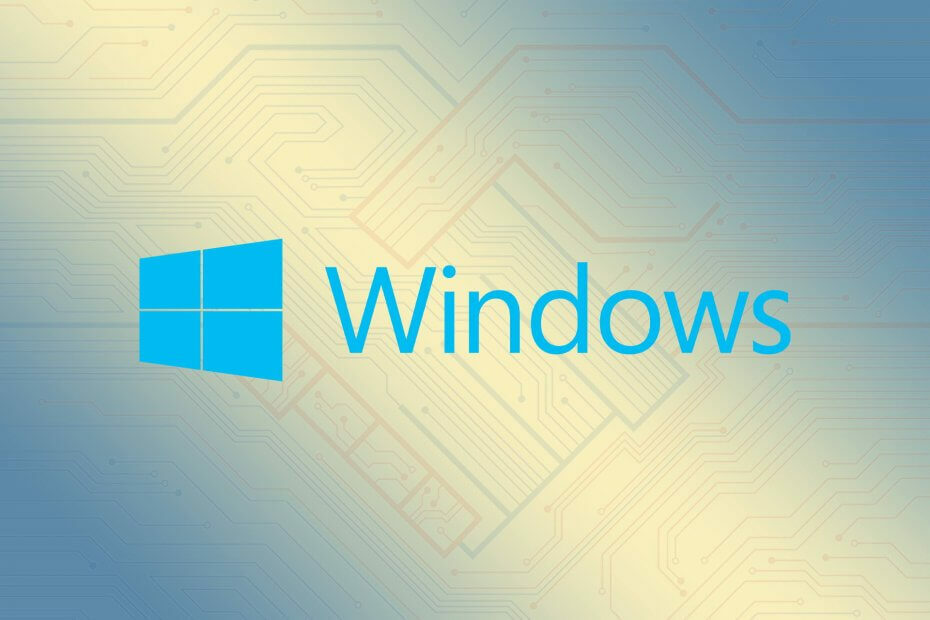
хИНСТАЛИРАЙТЕ, КАТО ЩРАКНЕТЕ ВЪРХУ ФАЙЛА ЗА ИЗТЕГЛЯНЕ
Този софтуер ще поправи често срещани компютърни грешки, ще ви предпази от загуба на файлове, злонамерен софтуер, хардуерна повреда и ще оптимизира вашия компютър за максимална производителност. Отстранете проблеми с компютъра и премахнете вирусите сега в 3 лесни стъпки:
- Изтеглете Restoro PC Repair Tool който идва с патентовани технологии (наличен патент тук).
- Щракнете върху Започни сканиране за да намерите проблеми с Windows, които биха могли да причинят проблеми с компютъра.
- Щракнете върху Поправи всичко за да коригирате проблеми, засягащи сигурността и производителността на вашия компютър
- Restoro е изтеглен от 0 читатели този месец.
Windows 10 може да е подобрение в сравнение с предшествениците си, но все още страда от някои стари проблеми. Един от често срещаните проблеми, които имат всички версии на Windows, е грешката в конфигурацията рамо до рамо.
Тази грешка е успяла да намери своя път Windows 10 също, но не се притеснявайте, има начин да поправите това. Сега пълното съобщение гласи: Приложението не успя да стартира. Паралелната конфигурация е неправилна в Windows 10. Но какво точно означава това и защо се случва?
Какво е паралелна конфигурационна грешка?
Тази грешка се появява, когато се опитате да инсталирате или актуализирате определен софтуер и обикновено се причинява от a конфликт между файловете в библиотеките по време на изпълнение на C++ и софтуера, който се опитвате да актуализирате/инсталирате.
Тези C++ библиотеки са част от операционната система Windows и често се актуализират, когато инсталирате софтуер на Microsoft или понякога софтуер на трети страни.
Ако и вие изпитвате грешка в конфигурацията рамо до рамо, може да искате да опитате тези решения, за да я поправите:
Как мога да поправя грешка в конфигурацията рамо до рамо в Windows 10?
1. Поправете или преинсталирайте софтуера
- Отворете Настройки и отидете на Система > Приложения и функции.
- Изберете програмата, която ви дава тази грешка и изберете Деинсталиране.
- Следвайте инструкциите на екрана. Ако има опция за поправка на програмата, изберете я.
- Ако няма опция за ремонт, изберете Деинсталиране и след като процесът приключи, инсталирайте този софтуер отново.
- Как да коригирате грешката при генериране на контекста за активиране неуспешно
- The Sims 4 VC++ Runtime Redistributable Грешка в Windows 10
- Не може да се инсталира Visual C++ 2015 Redistributable
- Поправка: Microsoft Visual C++ библиотека по време на изпълнение в Windows 10/11
- Как да използвате DISM команди в Windows 10 [Пълно ръководство]
2. Деинсталирайте всички инсталации на Microsoft Visual C++ и ги инсталирайте отново
Ако поправката или преинсталирането на приложението не помогне, опитайте да направите същото с Microsoft Visual C++ пакети. Отворете Настройки и отидете до Система, след което изберете Приложения и функции.
Намерете всички Microsoft Visual C++ и ги деинсталирайте един по един. След това трябва да изтеглите Microsoft Visual C++ 2013 Redistributable Package.
Ако все още използвате 32-битова версия на Windows, не забравяйте, че трябва да изтегляте само пакети с x86 в името им. Инсталирайте всички пакети и рестартирайте Windows 10.
Ако проблемът не бъде разрешен, може би е най-добре да се свържете с поддръжката на Microsoft и да попитате сертифициран техник каква е причината за този проблем.
Едно до друго е лесна за коригиране грешка, но може да ви създаде много проблеми и за съжаление присъства във всички версии на Windows, а Windows 10 не е изключение.
Ако е необходимо, използвайте това ръководство за това как да коригирате проблеми с контролния панел, които не могат да се отварят.
- Трябва ли да деинсталирам инсталациите на Microsoft Visual C++, за да коригирам паралелната конфигурация?
Да, деинсталирането на Visual C++ инсталации и повторното им инсталиране е потвърдено решение. Когато е необходимо, използвайте това статия за това как да разрешите грешка при инсталиране на Microsoft Visual C++ 0x80070666.
Къде другаде може да се види тази грешка?
- игри (LF2/Riot/Steam/GTA 4/League of Legends/ Mortal Kombat Komplete Edition/Valorant една до друга грешка в конфигурацията)
- Интелигентен бележник една до друга конфигурацията е неправилна
- Excel една до друга грешка в конфигурацията
- SPSS една до друга конфигурацията е неправилна
- MS Edge една до друга конфигурацията е неправилна
- Chrome един до друг прозорци за грешки в конфигурацията
- Krnl една до друга конфигурацията е неправилна
- ММД една до друга конфигурацията е неправилна
- Паралелна грешка sxstrace.exe в Windows 10
От браузъри до програми, свързани с работата, игри, развлекателни платформи и дори процеси, всичко може да стане жертва на тази досадна грешка. Но се надяваме, че нашите решения ще ви помогнат да го поправите завинаги.
 Все още имате проблеми?Поправете ги с този инструмент:
Все още имате проблеми?Поправете ги с този инструмент:
- Изтеглете този инструмент за ремонт на компютър оценен страхотно на TrustPilot.com (изтеглянето започва на тази страница).
- Щракнете върху Започни сканиране за да намерите проблеми с Windows, които биха могли да причинят проблеми с компютъра.
- Щракнете върху Поправи всичко за отстраняване на проблеми с патентовани технологии (Изключително отстъпка за нашите читатели).
Restoro е изтеглен от 0 читатели този месец.
често задавани въпроси
Тази грешка се появява, когато се опитате да инсталирате или актуализирате определен софтуер и обикновено се причинява от a конфликт между софтуера, който се опитвате да актуализирате/инсталирате, и файловете във времето за изпълнение на C++ библиотеки.
Когато получавате това съобщение за грешка в Windows 10, не забравяйте да поправите или преинсталирате софтуера, както е описано подробно в това ръководство за това как да коригирате проблеми с конфигурацията рамо до рамо.
Когато получите тази грешка, не губете повече време и деинсталирайте Google Chrome от Контролен панел > Програма и функции. След това изтеглете най-новата версия.
Ако е необходимо, използвайте това ръководство за това как да коригирате проблеми с контролния панел, които не могат да се отварят.
Да, деинсталирането на Visual C++ инсталации и повторното им инсталиране е потвърдено решение. Когато е необходимо, използвайте това статия за това как да разрешите грешка при инсталиране на Microsoft Visual C++ 0x80070666.

![Операционната система не може да работи% 1 [FIX]](/f/c762191b7d045ac84b4ca302abf11cbd.jpg?width=300&height=460)
